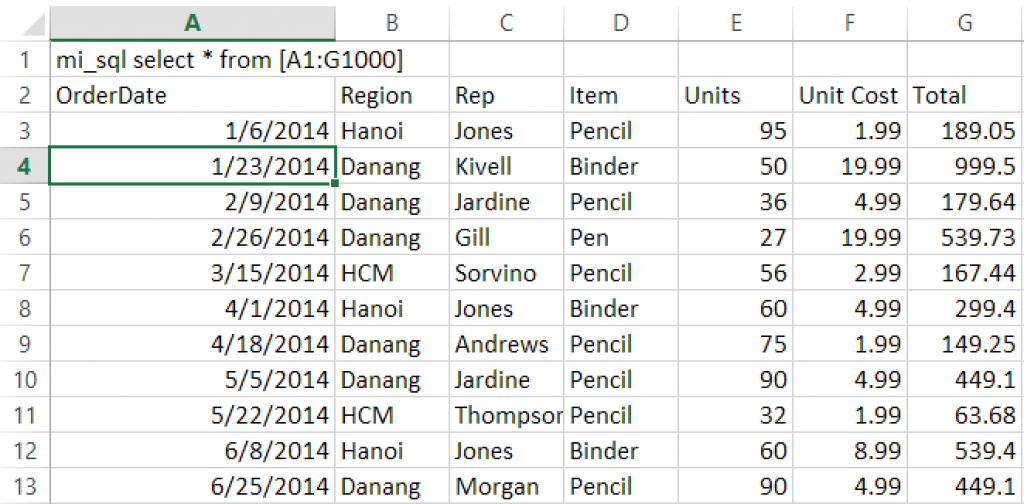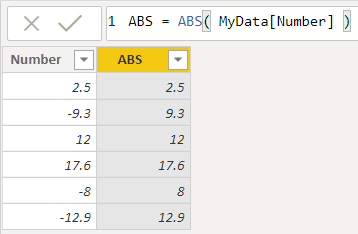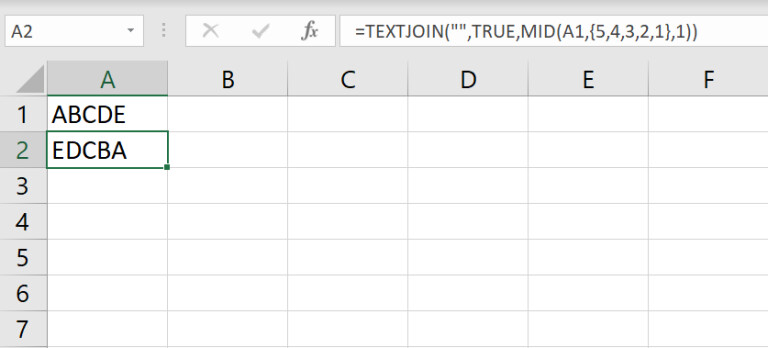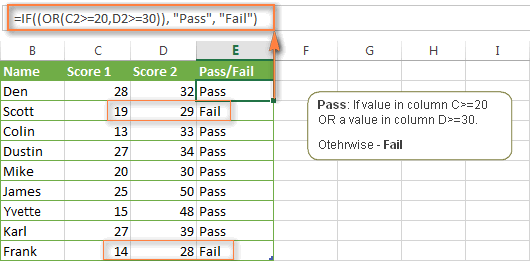Việc chèn thêm nhiều dòng trống vào giữ các dòng dữ liệu là thao tác được rất nhiều người thường dùng khi làm việc trên Excel. Thế nhưng, bạn đã biết đến cách chèn thêm dòng trong Excel nhanh chóng và đơn giản nhất chỉ với các phím tắt chưa? Nếu chưa thì hãy cùng theo dõi bài viết này nhé!
Bước 1:
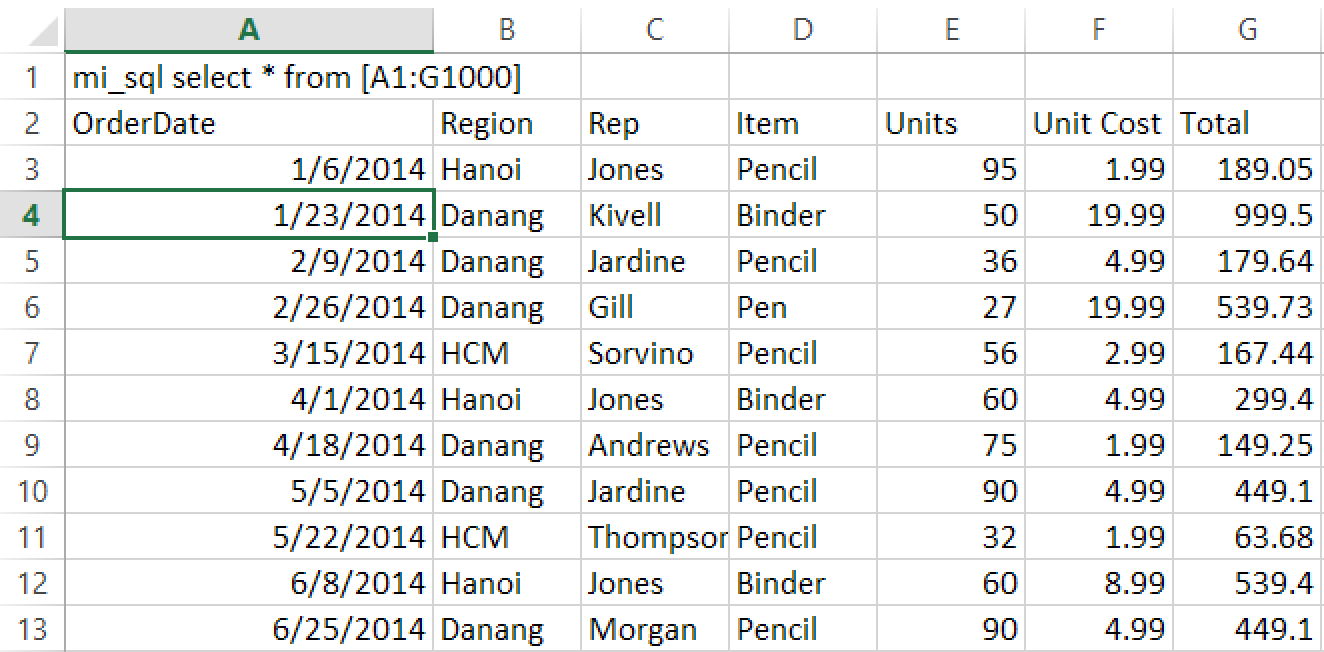
Trong ví dụ này, chúng ta đang nhấn chọn ô A4 trên bảng tính
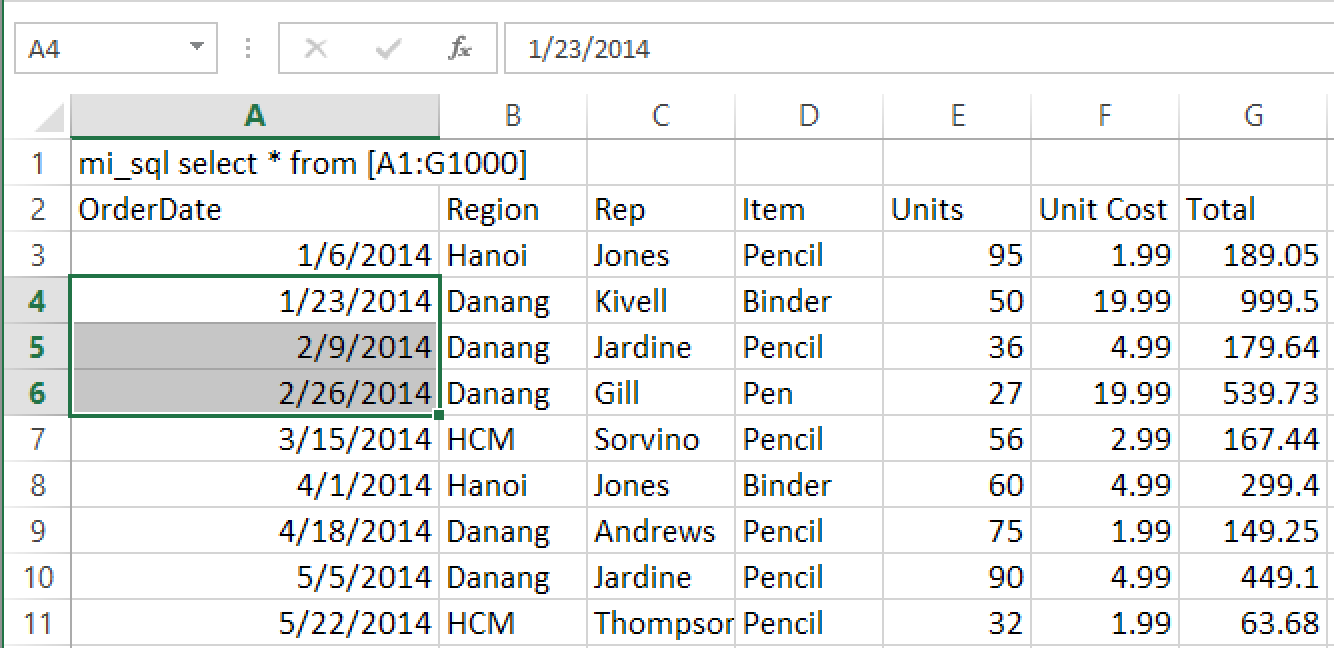
Giả sử bạn đang muốn chèn thêm 3 dòng, hãy nhấn giữ phím SHIFT rồi bấm nút mũi tên xuống ⬇︎ 3 lần. Kết quả lúc này sẽ là A4:A6 được chọn
Bước 2:
Thực hiện nhấn tổ hợp phím SHIFT + SPACE (dấu cách). Vậy là, dòng 4 đến 6 đã được chọn
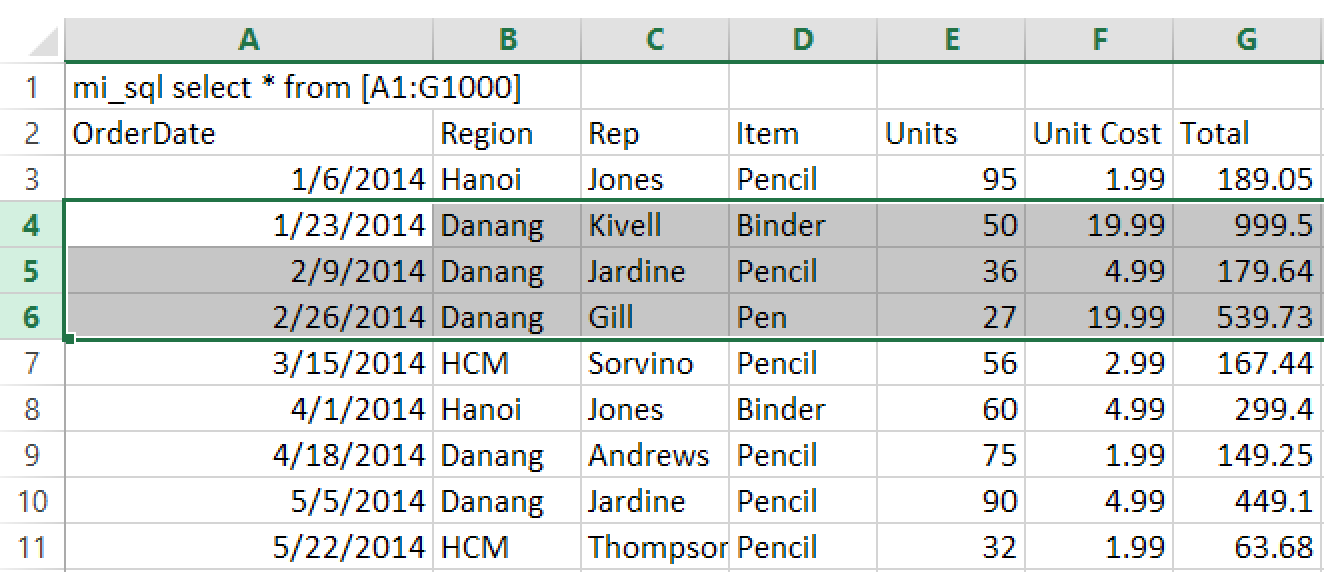
Bước 3:
Tiếp đến, bạn nhấn tổ hợp phím CTRL + SHIFT + + nằm trên bàn phím, 3 dòng trống lúc này đã được thêm vào.
Xem thêm: Các cách thêm dòng trong Excel nhanh chóng và đơn giản
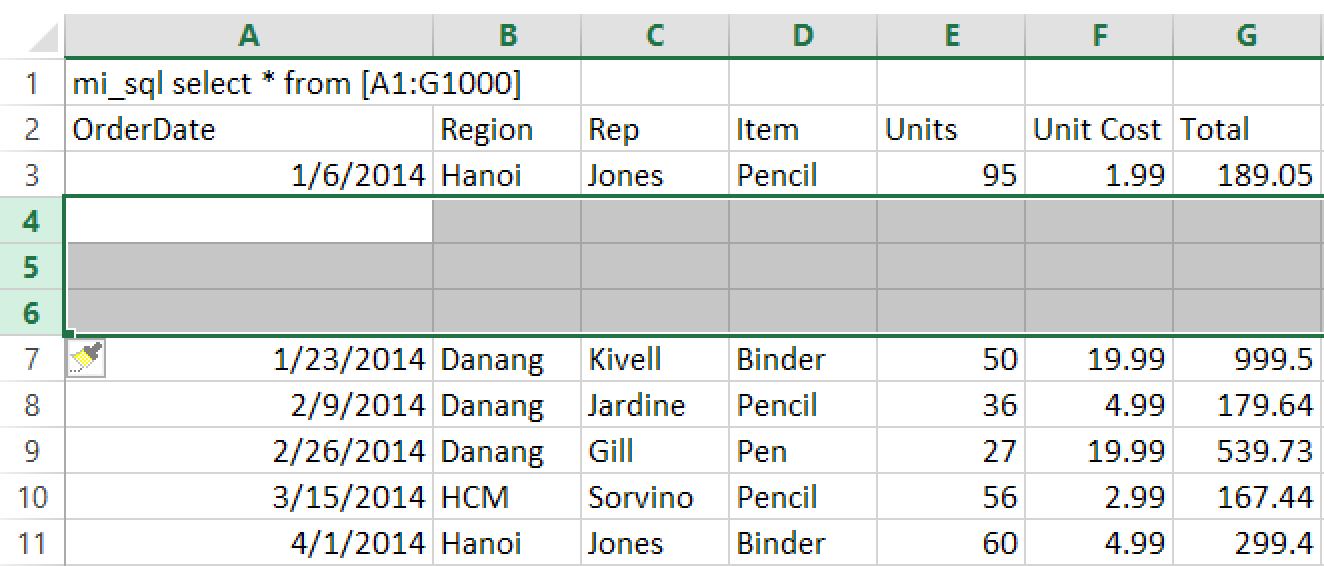
Bước 4:
Sau khi những dòng trống đã được thêm vào, bạn có thể thao tác bấm vào nút hình cái chổi vừa hiện ra để tiến hành chọn định dạng cho các dòng vừa được thêm vào
-
- Lựa chọn đầu tiên là định dạng giống với những dòng phía trên
- Lựa chọn thứ hai sẽ là định dạng giống với những dòng phía dưới
- Lựa chọn thứ ba sẽ là xoá định dạng
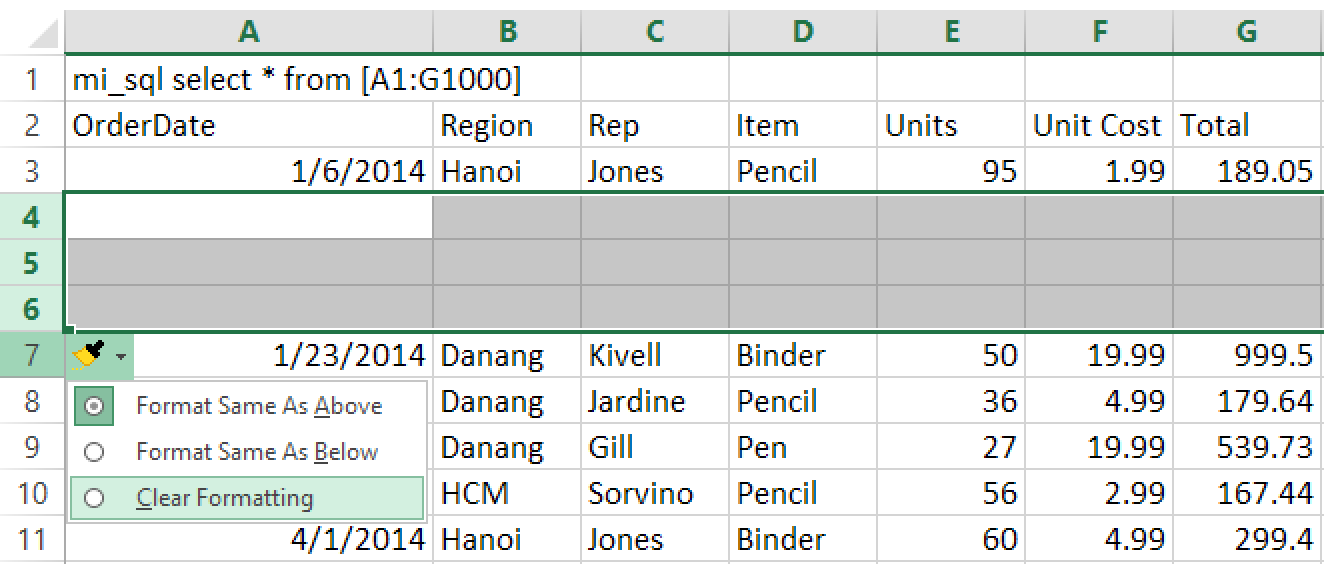
Bonus:
Nếu như bạn muốn thêm 1 lúc 100 dòng vào sau dòng số 5, bạn hãy gõ vào ô Name Box: 6:105 rồi nhấn Enter. Tiếp đó, bạn thực hiện bấm chuột phải vào cột số bên trái giao diện Excel rồi nhấn chọn Insert.
Phần này dành cho các bạn thích ôm chuột và nói là chỉ dùng chuột đã nhanh hơn rồi
Nếu như bạn đang muốn lặp lại các thao tác chèn dòng này, hãy dùng phím tắt CTRL + Y. VD:
- Trong trường hợp bạn muốn thực hiện chèn 50 dòng trống, thì có thể tiến hàn chèn 5 dòng trống trước, sau đó hãy dùng phím tắt lặp lại 10 lần
- Còn nếu bạn muốn chèn 1000 dòng trống, hãy bắt đầu từ dòng số 50 chẳng hạn. Cách nhanh nhất bạn có thể làm đó là:
- Tiến hành chèn 1 dòng trống vào dòng số
1051 - Sau đó, quay lại ô
A50, sử dụng tổ hợp phímCTRL+SHIFT+⬇để lựa chọn vùngA50:A1050. Rồi lặp lại từ Bước 2 ở trên
- Tiến hành chèn 1 dòng trống vào dòng số
Hiệu quả khi chúng ta kết hợp cả 2:
Còn nếu bạn muốn dùng chuột kết hợp thì hãy làm theo các bước sau:
Bước 1: Bạn vẫn chọn những dòng muốn thêm nhiều dòng trống như bình thường, có thể dùng chuột hoặc bàn phím.
Bước 2: Sau đó, hãy nhấn chuột phải vào những dòng vừa chọn, rồi chọn Insert
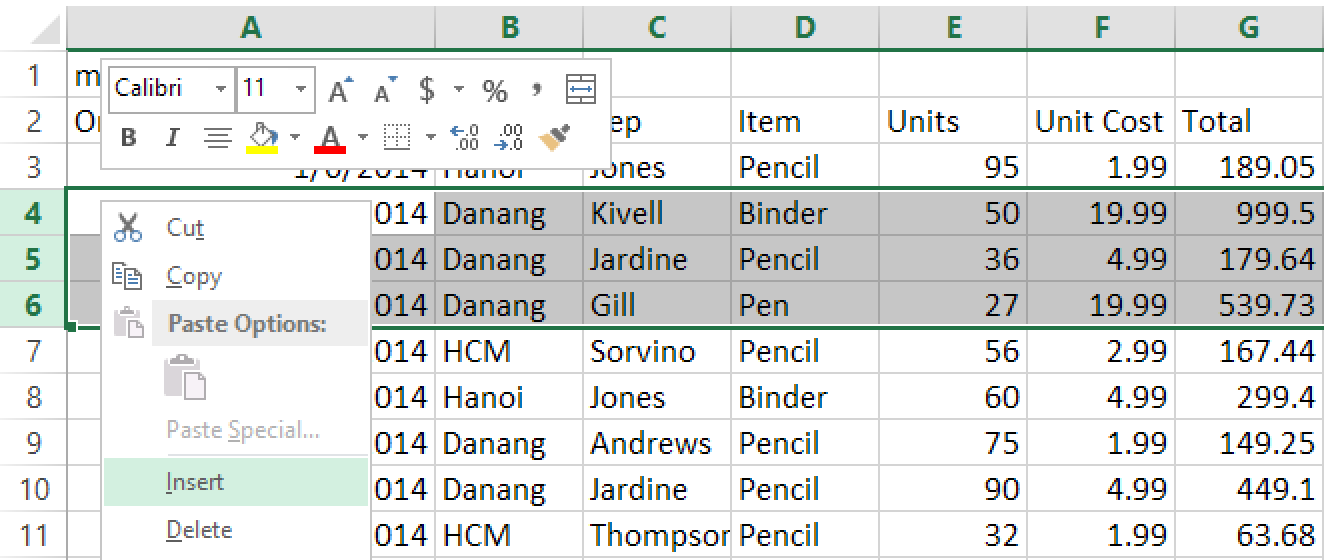
Xem thêm: Hướng dẫn cách chèn thêm cột trong Excel